Linux-tietokoneen varmuuskopiointi yksinkertaisen varmuuskopioinnin avulla
Ei ole väliä, jos käytät Windowsia, OS X: ää tai Linuxia, kaikkien pitäisi tehdä säännöllisesti varmuuskopioita tiedoistaan. Linuxissa yksi helpoimmista tavoista tehdä automaattinen varmuuskopiointi on Simple Backup (SBackup). Näin voit määrittää SBackupin varmistaaksesi, että sinulla on varmuuskopio kaikista tärkeistä tiedostoistasi.
Asenna Simple Backup
SBackupin asentaminen avaa valikko ja napsauta ohjelmistokeskusta. Etsi SBackup ja asenna ohjelmisto hakutuloksista.
Huomautus: Nämä kuvakaappaukset on otettu Linux Mint 9: stä, mutta vaiheet toimivat Ubuntu- ja useimmilla Ubuntu-pohjaisilla distroilla.
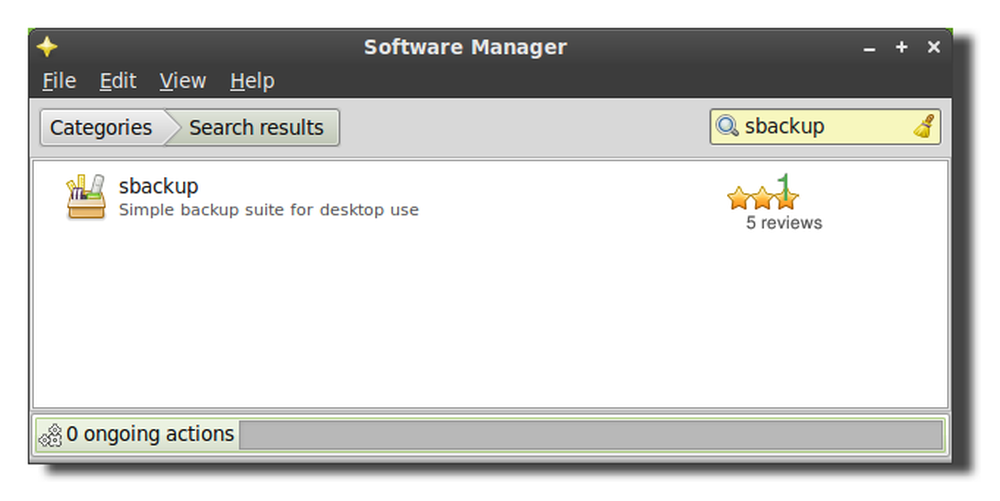
Määritä SBackup
SBackupin suositellut asetukset edellyttävät, että sinulla on / var / backup osoittaa erilliselle kiintolevylle. Näin ei yleensä ole henkilökohtaisissa kannettavissa tietokoneissa ja pöytätietokoneissa, joten olisi parempi ajatus valita mukautetut varmuuskopiointiasetukset ja muuttaa asetuksia tarpeen mukaan.
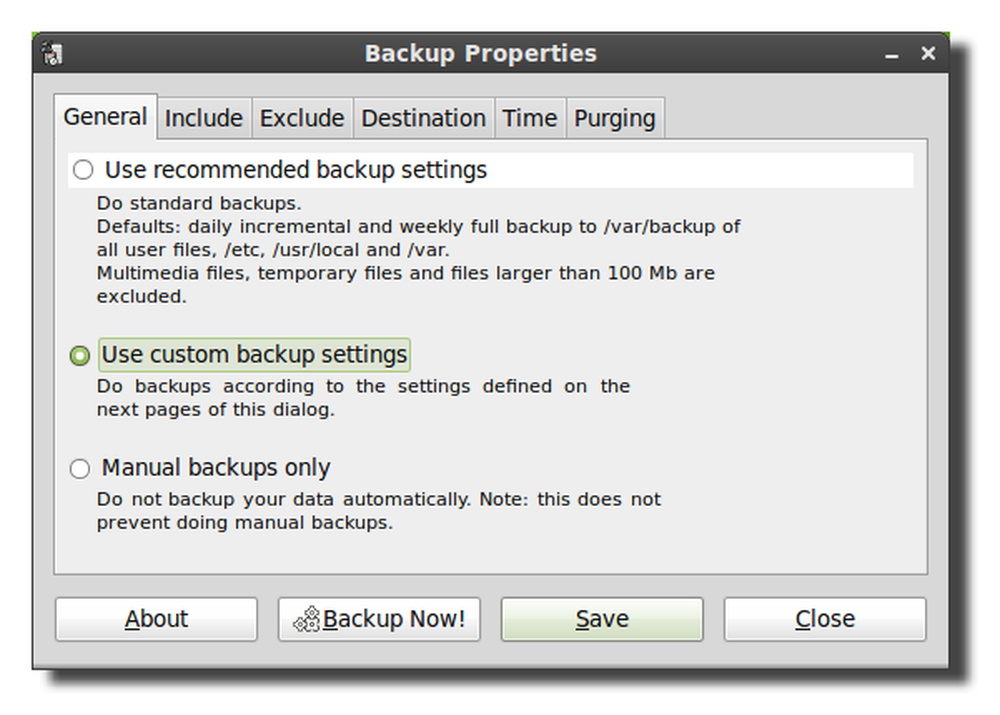
Seuraavaksi napsauta Lisää-välilehteä ja lisää kaikki tiedostot tai hakemistot, jotka haluat varmuuskopioida. Varmuuskopiointiohjelma toimii root-muodossa, joten voit varmuuskopioida minkä tahansa hakemiston, vaikka käyttäjällä ei olisi niitä.
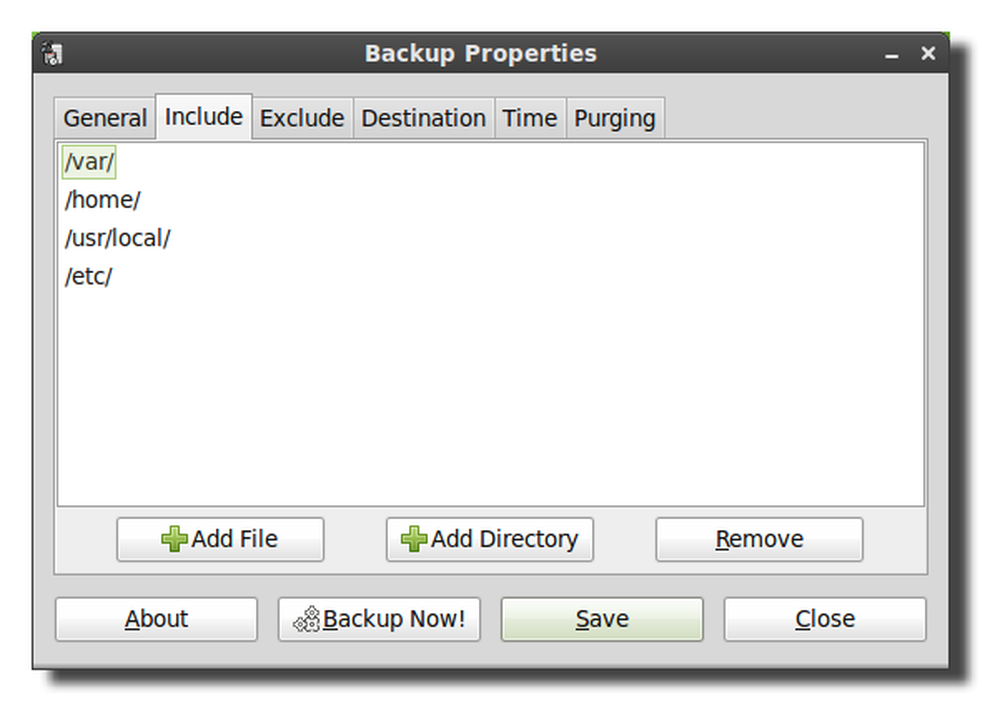
Seuraavassa välilehdessä on asetukset, joilla voit jättää hakemistot, tiedostotyypit (tiedostopääte perustuu), säännöllinen lauseke (regex) tai tiedoston koko.

Oletusarvoisesti SBackup ei varmuuskopioi useimpia mediatiedostoja, joten jos sinulla ei vielä ole varmuuskopioita videoistasi ja musiikistasi, haluat säätää alla olevia asetuksia sisällyttääksesi ne varmuuskopioihin. Varmista vain, että varmuuskopiolla on riittävästi tilaa tallentaa kaikki mediatiedostot.

On myös suositeltavaa muuttaa enimmäiskoon asetusta, koska SBackup ei varmuuskopioi mitään enempää kuin 95 Mt.

Kohde-välilehdellä voit valita kohdekansion, kiintolevyn tai etäkansion.

Vaikka etähakemistossa näkyy vain SSH ja FTP, tuetaan myös muita protokollia, kuten SFTP ja SMB. Jos haluat syöttää toisen protokollan, lisää oikea tieto polun alkuun ja varmista, että sinulla on myös oikea käyttäjätunnus ja salasana polussa. Verkkopolun muoto on: // käyttäjätunnus: salasana @ palvelin / osake. Jos varmuuskopioit etäpalvelimeen, sinun pitäisi myös tarkistaa ruutu keskeyttääksesi, jos kohde ei ole olemassa, muuten varmuuskopio tallennetaan paikallisesti kiintolevylle.
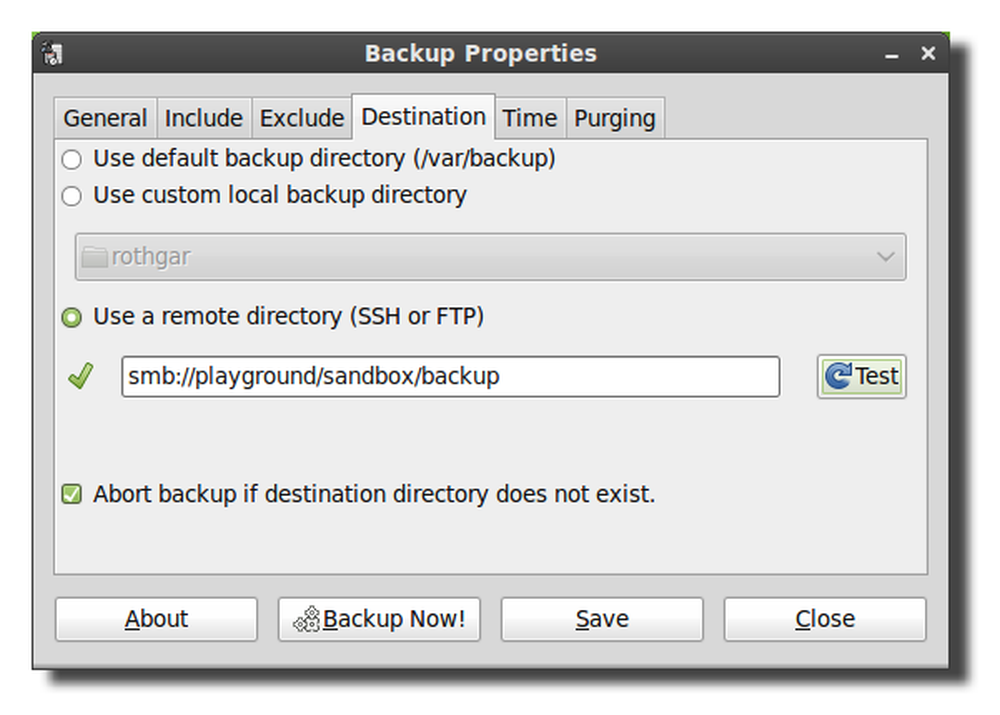
Vaihtoehtoisesti voit myös jättää URI-käyttäjätunnuksen: salasanan tiedot, mutta sinua pyydetään antamaan valtakirjasi aina, kun varmuuskopiointi alkaa.

Seuraavassa välilehdessä voit ajoittaa varmuuskopiot automaattisesti aina, kun haluat. Varmuuskopioinnissa käytetään cronia aikatauluttamaan töitä, joten jos osaat käyttää cronia, voit helposti muokata aikataulua mielesi mukaan.
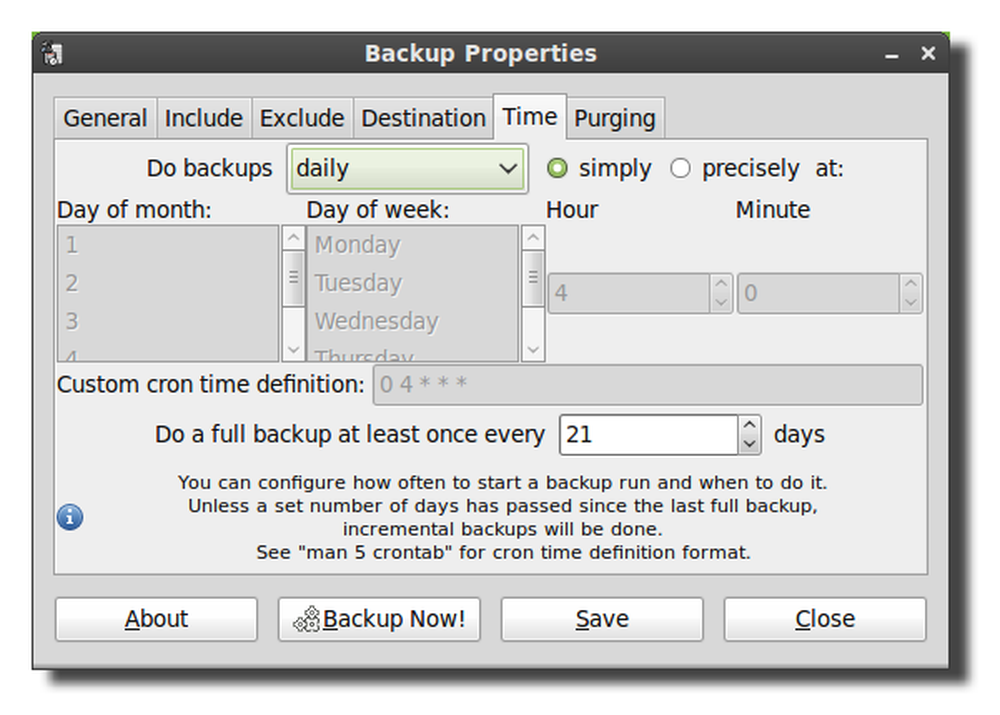
Jos haluat estää kiintolevyn täyttämisen, poista vanhentuneet varmuuskopiot muuttamalla tyhjennysvälilehdessä olevia asetuksia.
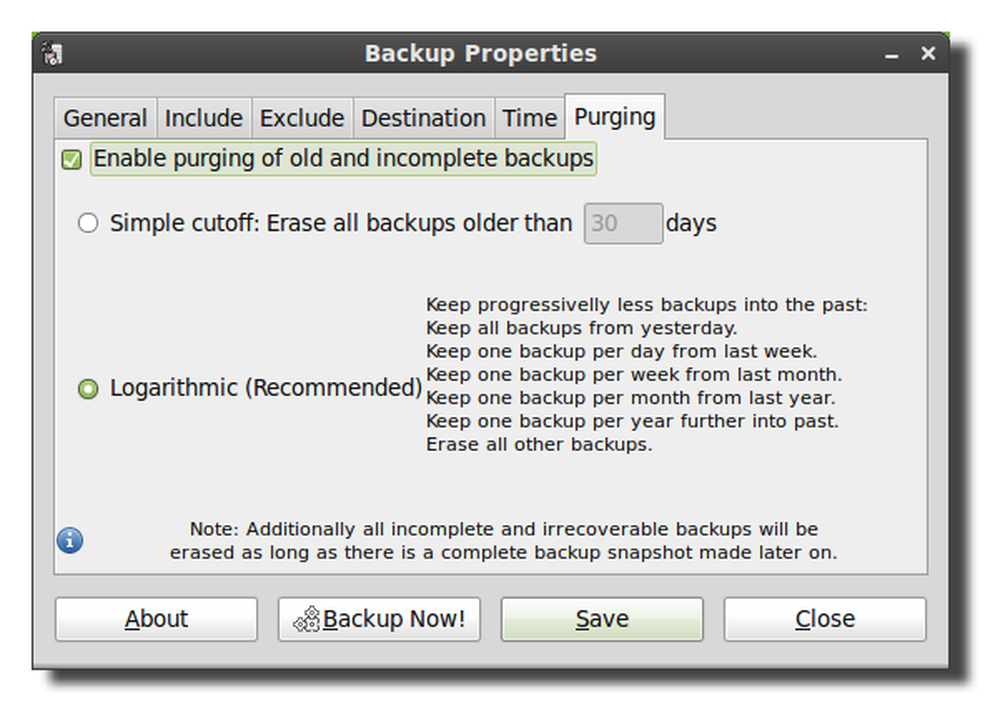
Kun kaikki asetukset ovat haluamasi, kirjoita muutokset määritystiedostoon valitsemalla Tallenna.
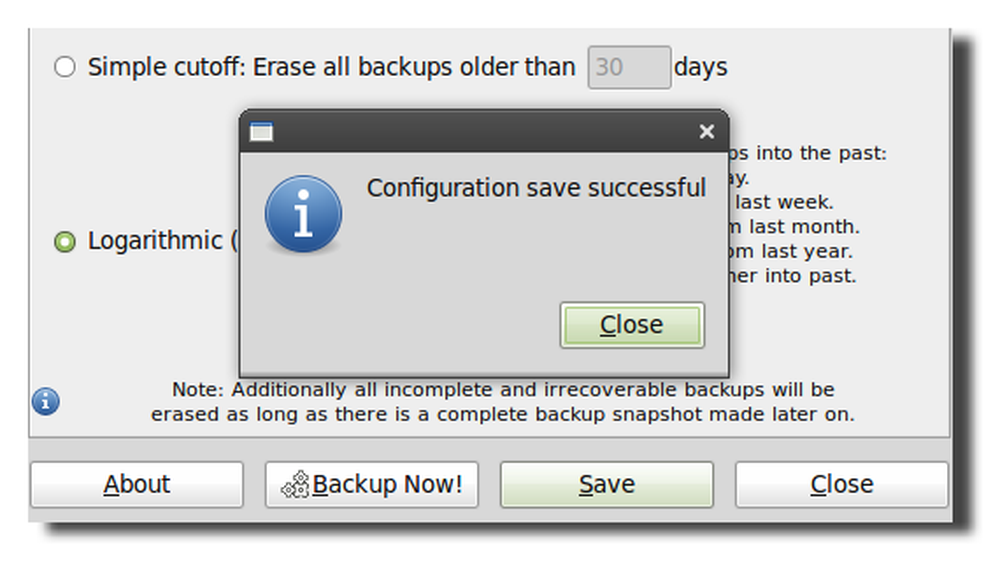
Testaa varmuuskopiointiasetukset napsauttamalla varmuuskopiointia ja varmista, että varmuuskopiointi alkaa.
Huomautus: Linux Mint 9: ssä ja Ubuntu 10.04: ssä on vika SBackupilla. Voit suorittaa varmuuskopion avaamalla terminaalin ja suorittamalla "sudo sbackupd &". Voit korjata tämän virheen joko päivittämällä Linux Mint 10 tai Ubuntu 10.10 tai kääntämällä SBackup 11.2 lähteen.
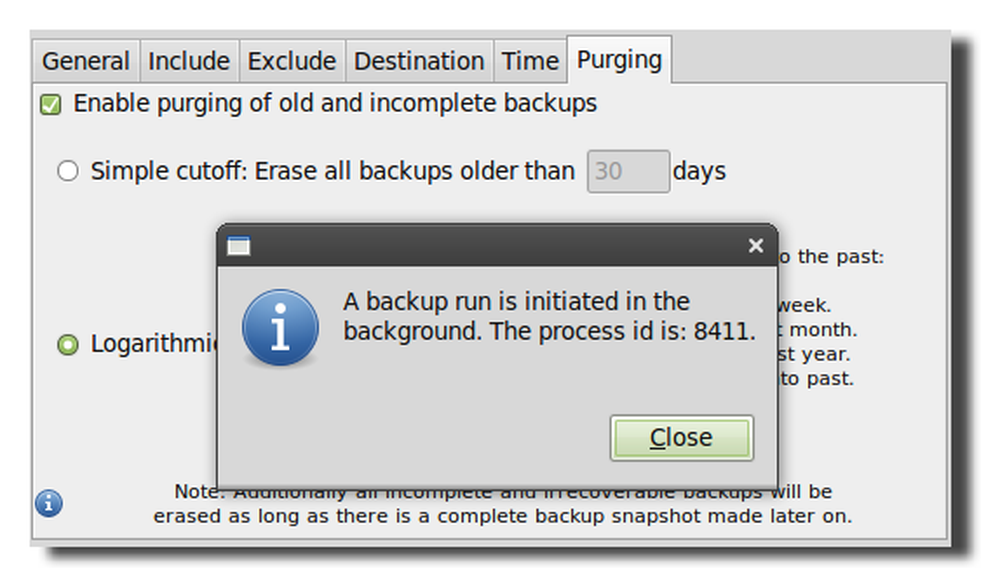
Tarkista aina, että varmuuskopiotiedostot kirjoitetaan onnistuneesti, kansio leimataan päivämäärällä, kellonaikalla ja tietokoneen nimellä.

Palauta varmuuskopiosta
Voit palauttaa tiedostosi avaamalla Simple Backup Restore -toiminnon ja valitsemalla varmuuskopion sijainnin ja tiedostot, jotka haluat palauttaa luettelosta.
Huomautus: Linux Mint 9 -sovelluksessa SBackup 10.5: n avulla en voinut palauttaa tiedostoja etähakemistostani ilman, että jakin osion paikalliseen hakemistoon. Tämä on kiinnitettävä SBackup 11.2: n avulla.

Simple Backup -hanke Sourceforgessa




